Wiki koji doprinose studenti
Strašan tim učenika iz našeg obrazovnog programa napravio je ovaj wiki.
Pisač ne ispisuje
Pisač vam daje poruku o pogrešci i nema ispisa.
Papir se zaglavio u pisaču
Isključite pisač pritiskom na gumb za napajanje, a zatim podignite poklopac koji pokriva spremnike s tintom. Poluga je unutar istog područja kao i spremnici s tintom prema stražnjem i srednjem dijelu pisača. Podignite ovu polugu da biste uklonili poklopac puta papira. Nakon uklanjanja pregledajte put papira da li postoje zaglavljene stranice. Ako je prisutan papir, čvrsto ga uhvatite objema rukama i povucite prema sebi. Ako problem još uvijek nije riješen, možda se papir zaglavio u blizini ulazne ladice. Isključite napajanje pritiskom na tipku za uključivanje. Ispunite ulaznu ladicu u potpunosti i polako. Zatim nježno okrenite pisač na bok. Ispitajte prazninu na mjestu gdje je prije bila ulazna ladica. Bilo koji papir u utoru treba čvrsto držati i povući prema sebi. Kada završite, vratite se u pisač u ispravno uspravno stanje i gurnite ulaznu ladicu u izvorni položaj.
Prljava / neispravna traka enkodera
Možda je najbolje pokušati očistiti traku kodera koju glava pisača koristi da bi se evidentiralo gdje se nalazi. Slijedite ovaj vodič da biste vidjeli kako pristupiti traka enkodera.
Pisač ne uspijeva uspostaviti vezu s računalom
Pisač može ispisivati, ali ispis s računala dobiva poruku o pogrešci.
Upravljački program pisača zastario je
Ažurirajte upravljački program odlaskom kod proizvođača web stranica , zatim preuzmite i instalirajte ispravni upravljački program na temelju modela pisača i operativnog sustava vašeg računala (OS). Operativni sustav možete pronaći tako da prijeđete na ikonu Start na priključnoj stanici računala (obično u donjem lijevom ili desnom dijelu zaslona), a zatim odabirom kartice 'About' (O) ili 'Settings' (Postavke). Alternativno, ako vaše računalo nudi traku za pretraživanje (nju možete pronaći klikom na ikonu start), tada u traku za pretraživanje možete unijeti 'operativni sustav' i pregledati rezultate. Ako je vaše računalo računalo, općenito je vaš OS verzija sustava Windows (7, 10, 10 pro, vista, XP), a ako je vaše računalo Mac, vaš je OS obično verzija Mac OS-a.
Prednji zaslon prikazuje iskrivljene slike / tekst
Zaslon je nečitljiv tijekom gledanja.
Prednji zaslon je napuknut / slomljen
Zaslon ne reagira na dodir ili se čini da zaslon ima presjek po zaslonu. Pogledajte ovaj vodič za zamjena zaslona.
Tiskani tekst ili slike izgledaju izblijedjele
Tekst / slike ispisane stranice manje su odlučni nego što su prikazani u pregledu ispisa
Spremnika s tintom je malo
Provjerite razinu tinte. Ako su niske ili su prazne, zamijenite trenutne novim HP 62 crnim i / ili HP 62 trobojnim ulošcima. Pogledajte HP web mjesto o tome kako zamijeniti patrone s tintom .
Glava pisača treba očistiti
Slijedite ovu vezu da biste vidjeli kako pravilno pristupiti svom glava pisača .
Valjci tiskara su istrošeni
Pogledajte priloženi vodič da biste se upoznali s zamjena valjka .
Ispisani tekst ili slike se ne pojavljuju u cijelosti
Ispisana stranica je nagnuta i / ili odrezuje dio teksta / slike.
Glava pisača treba preuređena
Počevši od prednjeg zaslona vašeg pisača, pritisnite gumb za podešavanje. Zatim pritisnite gumb alata i ispod alata odaberite poravnaj ispisnu glavu. Ako se problem nastavi, obratite se proizvođaču vašeg pisača radi zamjene glave za ispis.
Ispisna glava ne uspijeva stupiti u kontakt s papirom tijekom ispisa
Pri pokušaju ispisa začuje se niz naglih zvukova zaklopka, praćenih porukom o pogrešci.
Kočija se zaglavila
Da biste poravnali nosač, započnite isključivanjem napajanja pisača pritiskom na gumb za napajanje. Ako pritiskom gumba za napajanje ne uspijete isključiti pisač, odvojite kabel za napajanje na stražnjoj strani pisača. Nakon otprilike 1 minute, ponovno priključite kabel za napajanje (ako je potrebno) i pritisnite gumb za napajanje da biste ponovno uključili pisač. Zatim pokušajte ispisati dijagnostičko izvješće. To se postiže odabirom ikone za postavljanje, pomicanjem prema dolje za odabir izvješća, a zatim odabirom izvješća o statusu ispisa. Ako pisač može ispisati ovu stranicu, riješili ste problem.